使用可能な空きエクステントが見つかりません: 修正方法
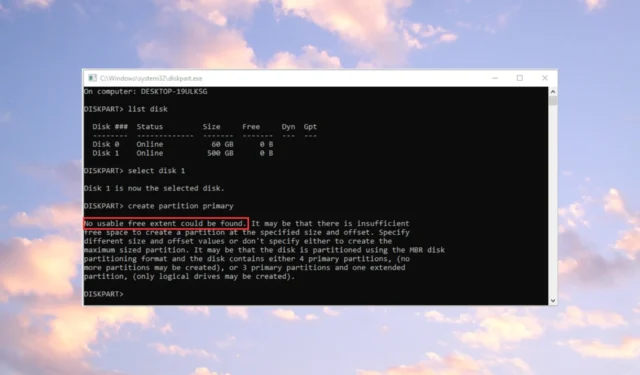
「使用可能な空きエクステントが見つかりません」というエラーが表示されるのはなぜですか?
プライマリ パーティションの作成時に「使用可能な空きエクステントが見つかりません」というエラーが表示される理由はいくつかあります。
- 不十分なディスク領域–十分なディスク領域(通常は SD カードまたは外部ドライブ)がない場合、このエラーが表示されます。
- 認識されないディスク– 一部の MBR ディスクまたは外部ドライブがシステムによって認識されず、このエラーが発生する可能性があります。
- MBR の問題– MBR にすでにいくつかのパーティションがある場合、「使用可能な空きエクステントが見つかりません」というエラーが発生する可能性があります。
この問題の根本がわかったので、以下の解決策を適用して問題を修正しましょう。
「使用可能な空きエクステントが見つかりません」エラーを修正するにはどうすればよいですか?
より複雑な調整に入る前に、問題をより簡単に解決できるかもしれないいくつかの簡単な手順をクロスチェックしてみましょう。
- 検索バーで「cmd」を検索し、結果から「管理者として実行」を選択して、管理者権限でコマンド プロンプトを実行します。パーティションの作成には完全な権限が必要です。
- ドライブ上に新しいパーティション用の十分なスペースがあることを確認してください。まずスペースを解放してください。
これらの前提条件を講じても問題が解決しない場合は、以下の実際の解決策に進みましょう。
1. USBドライバーを再インストールします
- [スタート]ボタンを右クリックし、オプションのリストから [デバイス マネージャー] を選択します。
- [ユニバーサル シリアル バス コントローラー]セクションを展開し、デバイスを右クリックして、[デバイスのアンインストール] を選択します。
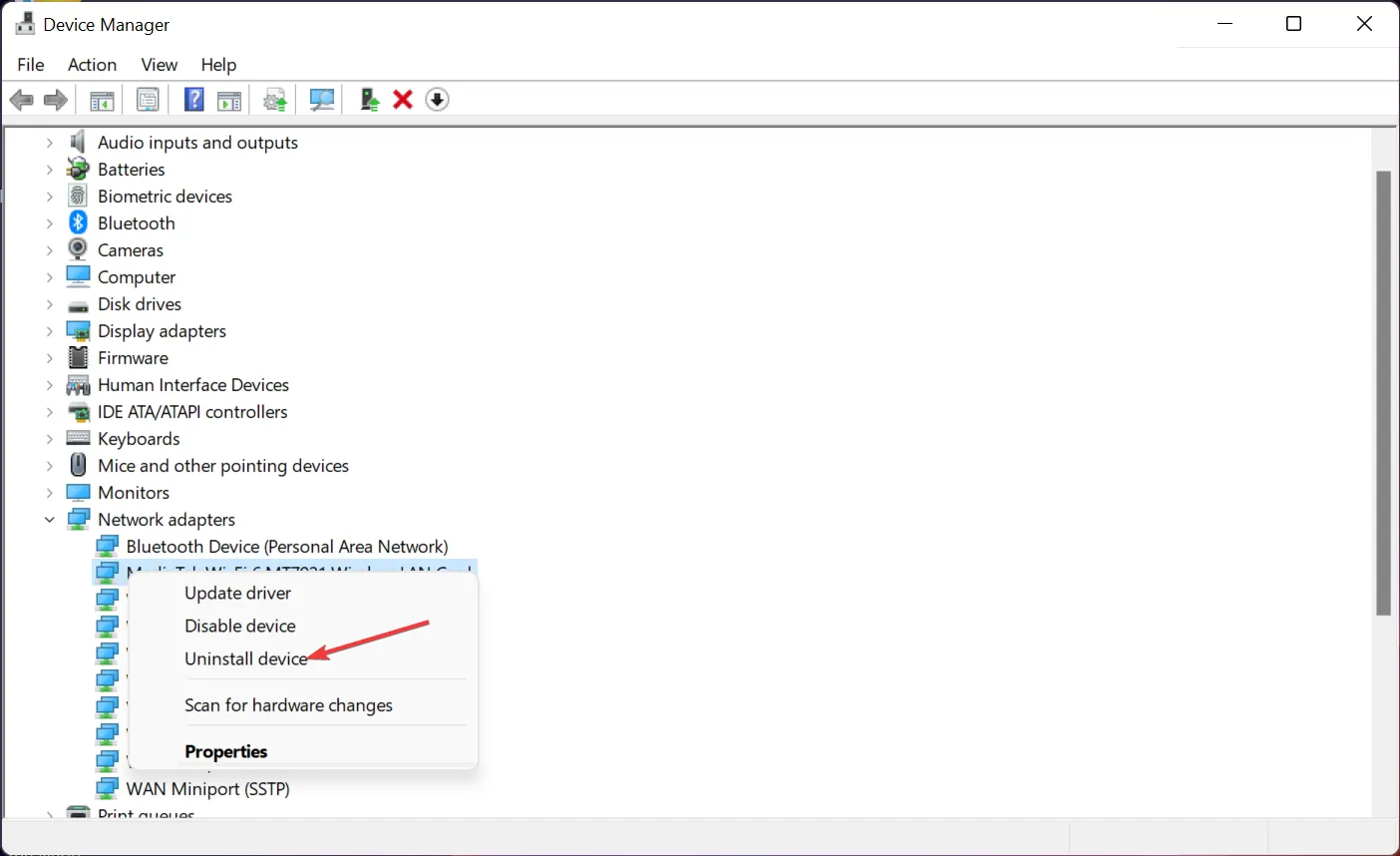
- 次に、USB ケーブルをデバイスから取り外し、再度差し込みます。
- システムは外部ドライブを認識し、適切なドライバーをインストールする必要があります。そうでない場合は、デバイスの製造元の Web サイトにアクセスし、システムに適したドライバーをダウンロードして手動でインストールする必要があります。
大規模で更新されたデータベースを使用してすべてを自動的に行うドライバー更新ソフトウェアを使用することもできます。
2. パーティションを論理として設定します
- [検索]ボタンをクリックし、「diskpart」と入力し、結果から[管理者として実行]を選択します。
- 次のコマンドを 1 つずつ入力し、Enter 各コマンドの後に を押します。
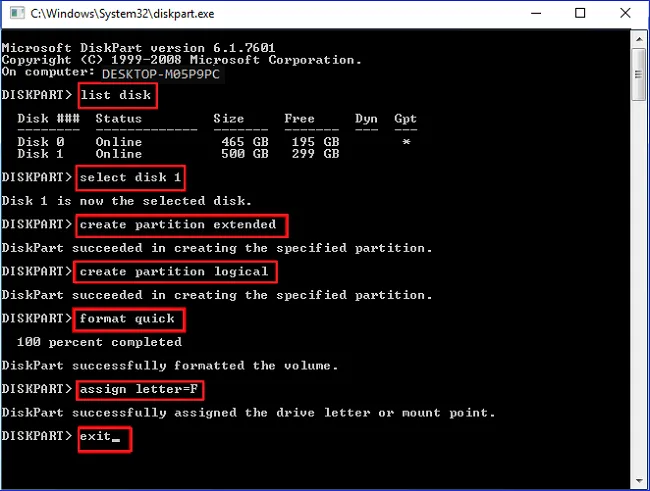
-
list disk
select disk 1 (or the number of the disk you want to partition)
create partition extended
create partition logical
format quick
assign letter=F (make sure that the letter is not already used)
exit
-
「使用可能な空きエクステントが見つかりません」というエラーは、ディスクが MBR フォーマットであり、すでに 4 つのプライマリ パーティション、または 3 つのプライマリ パーティションと 1 つの拡張パーティションがあることが原因である可能性があります。
つまり、別の新しいプライマリ パーティションを作成することはできず、パーティションを論理として設定すると、この問題が解決されます。
3. ディスクをMBRからGPTに変換します
- 「検索」アイコンをクリックし、「diskpart」と入力し、結果から「管理者として実行」を選択します。
- 次のコマンドを入力して を押しますEnter。
list disk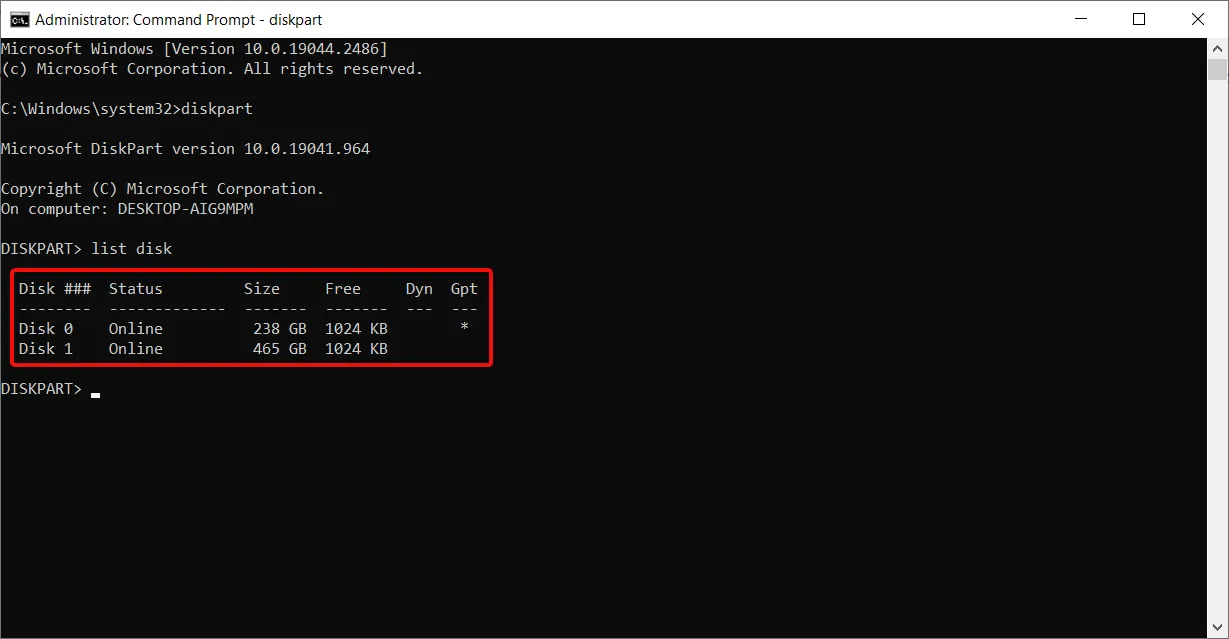
- ここで、次のコマンドを入力します (1 を正しいディスクに置き換えてください): select disk 1
- 「clean」と入力してを押しますEnter。このコマンドは、ディスクからすべてのファイルとパーティションを消去します。
- 最後に、次のコマンドを入力し、Enter キーを押して実行します。
convert gpt - これを実行すると、選択したハードドライブがMBRからGPTに変換されます。
したがって、これらは、「使用可能な空きエクステントが見つかりません」エラーを修正する最も効率的な方法です。私たちのソリューションがお役に立ち、パーティションを作成できたことを願っています。
ご質問やご提案がございましたら、お気軽に以下のコメントセクションをご利用ください。



コメントを残す